电脑节电模式怎么打开 电脑节电模式如何打开
更新时间:2024-02-08 17:49:33作者:jzjob
在信息化社会,电脑已成为日常工作、学习和生活中所使用的重要工具之一。然而,在保证高效运作的同时,节能与环保也成为我们关注的重要议题之一。电脑节电模式作为一种有效的能源管理手段,能够显著降低设备在非使用高峰期或闲置状态下的能耗,延长电池寿命,并且对环境友好。那么,我们应该怎么打开电脑的节电模式呢?下面,本文将为大家具体介绍。
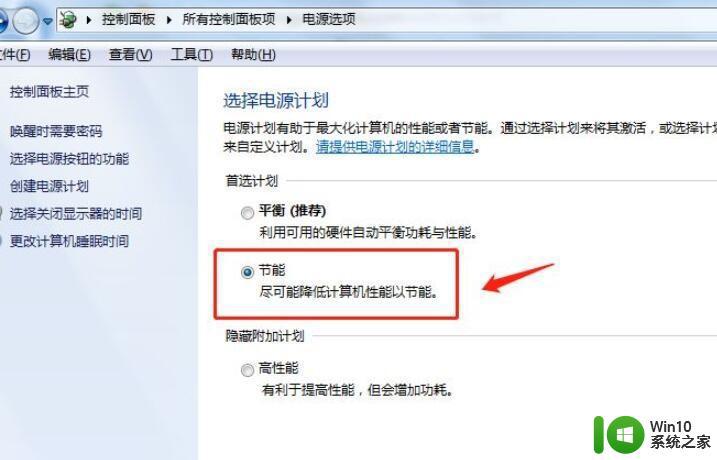
具体方法:
步骤: 1、鼠标点击桌面右下角消息图标,调出操作中心。选择所有设置,如图所示:2、调出设置窗口后,点击系统选项,如图所示:
3、在系统设置窗口中,在左侧找到电源和睡眠选项,然后点击选中,选择相关设置中的其他电源设置,如图所示:
4、在电源选项窗口中,可以看到首选计划和隐藏附加计划,找到节能选项并点击即可,如图所示:
5、若是笔记本电脑则直接在桌面右下角的操作中心,有个节电模式,点击即可,如图所示:
备注:选择节电模式,系统默认电池电量低于20%的时候自动开启,建议调整为80%时开启,这样可以延长1个多小时的续航时间。 6、打开更改计划设置,可以调整关闭显示器的时间。打开更改高级电源设置,可以根据需要调整,这样又可以省电,如图所示:
以上就是电脑节电模式怎么打开的全部内容,如果有遇到这种情况,那么你就可以根据小编的操作来进行解决,非常的简单快速,一步到位。
电脑节电模式怎么打开 电脑节电模式如何打开相关教程
- 节能模式电脑黑屏 台式机开机黑屏显示如何调整节电模式
- 电脑进入节电模式如何唤醒 电脑节电模式怎么取消
- 电脑显示器显示节电模式打不开怎么办 台式机开机黑屏显示节电模式解决方法
- 电脑黑屏如何退出节电模式 电脑黑屏节电模式怎么解除
- bios怎么设置节能模式?电脑怎么设置成节能模式 如何在BIOS设置电脑节能模式
- 台式电脑显示节电模式然后黑屏了怎么办 台式电脑显示节电模式黑屏无法恢复
- 电脑黑屏显示节电模式怎么处理 电脑黑屏节电模式如何关闭
- 如何关闭电脑的节电模式后解除黑屏 电脑从节电模式恢复后黑屏怎么办
- 电脑出现节电模式怎么办并且黑屏解决方法 电脑为什么会自动进入节电模式并且黑屏
- 电脑黑屏显示节电模式如何关闭 电脑黑屏显示节电模式无法解除
- 电脑开启ahci模式方法步骤 电脑如何开启AHCI模式
- 联想护眼模式在哪 联想电脑护眼模式怎么调节
- U盘装机提示Error 15:File Not Found怎么解决 U盘装机Error 15怎么解决
- 无线网络手机能连上电脑连不上怎么办 无线网络手机连接电脑失败怎么解决
- 酷我音乐电脑版怎么取消边听歌变缓存 酷我音乐电脑版取消边听歌功能步骤
- 设置电脑ip提示出现了一个意外怎么解决 电脑IP设置出现意外怎么办
电脑教程推荐
- 1 w8系统运行程序提示msg:xxxx.exe–无法找到入口的解决方法 w8系统无法找到入口程序解决方法
- 2 雷电模拟器游戏中心打不开一直加载中怎么解决 雷电模拟器游戏中心无法打开怎么办
- 3 如何使用disk genius调整分区大小c盘 Disk Genius如何调整C盘分区大小
- 4 清除xp系统操作记录保护隐私安全的方法 如何清除Windows XP系统中的操作记录以保护隐私安全
- 5 u盘需要提供管理员权限才能复制到文件夹怎么办 u盘复制文件夹需要管理员权限
- 6 华硕P8H61-M PLUS主板bios设置u盘启动的步骤图解 华硕P8H61-M PLUS主板bios设置u盘启动方法步骤图解
- 7 无法打开这个应用请与你的系统管理员联系怎么办 应用打不开怎么处理
- 8 华擎主板设置bios的方法 华擎主板bios设置教程
- 9 笔记本无法正常启动您的电脑oxc0000001修复方法 笔记本电脑启动错误oxc0000001解决方法
- 10 U盘盘符不显示时打开U盘的技巧 U盘插入电脑后没反应怎么办
win10系统推荐
- 1 宏碁笔记本ghost win10 64位官方免激活版v2023.04
- 2 雨林木风ghost win10 64位镜像快速版v2023.04
- 3 深度技术ghost win10 64位旗舰免激活版v2023.03
- 4 系统之家ghost win10 64位稳定正式版v2023.03
- 5 深度技术ghost win10 64位专业破解版v2023.03
- 6 电脑公司win10官方免激活版64位v2023.03
- 7 电脑公司ghost win10 64位正式优化版v2023.03
- 8 华硕笔记本ghost win10 32位家庭版正版v2023.03
- 9 雨林木风ghost win10 64位旗舰安全版下载v2023.03
- 10 深度技术ghost win10 64位稳定极速版v2023.03